PPT如何使用布爾運算?PPT布爾運算失敗怎么辦?PPT圖形布爾運算包括聯合組合、拆分、相交、剪除五種,可以快速得到想要的圖形。PPT圖形布爾運算在哪?如何操作?失敗是什么原因,如何解決?下面來看看PPT使用布爾運算的圖文教程。
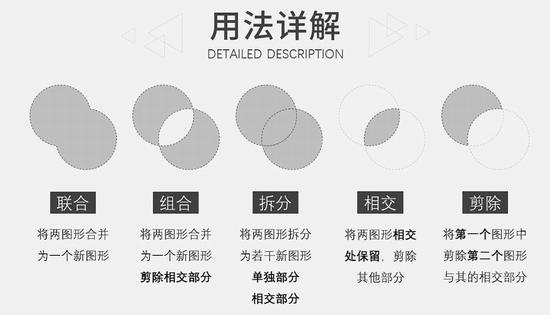
PPT如何使用布爾運算
PPT布爾運算在哪?PPT布爾運算,其實指的就是PPT中的合并形狀工具,包括聯合組合、拆分、相交、剪除五種功能,這五種功能,統稱在一起就是布爾運算。

1、聯合運算(結合)
聯合運算(結合),就是將兩個及以上的多個元素,合并成一個形狀。比如下面這個案例,我們將三個圓和一個圓角矩形,聯合成了一個云朵樣式的形狀。
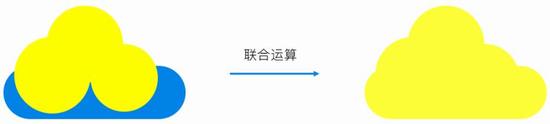
2、組合運算
組合運算,也是將兩個以上的元素,合并成一個形狀,它和聯合運算的區別在于,元素之間重合的部分被掏空了。舉個簡單的例子,三個圓的組合運算,中間的部分就被掏空了。
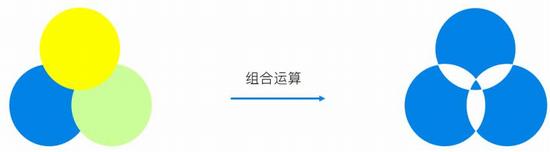
組合運算在PPT中的運用有很多。首先是鏤空字的制作,比如下面灌籃高手的案例就是鏤空字。

我們通過形狀和文本框之間的組合就可以得到的。
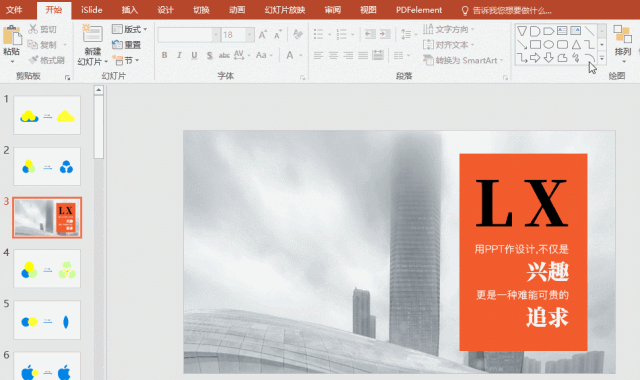
效果圖:

3、拆分運算
拆分運算,就是將兩個及以上的元素沿著相交的部分進行拆開,變成單獨的元素。舉個簡單的例子,我們將三個圓,使用拆分運算,就可以將形狀拆開,變成7個形狀了。

拆分運算在PPT中的應用也非常廣泛,比如下面的拆分字效果。


我們插入文本框和形狀,先選中文本框,在同時選中形狀,點擊格式菜單下的,拆分運算,就可以將文本拆開。
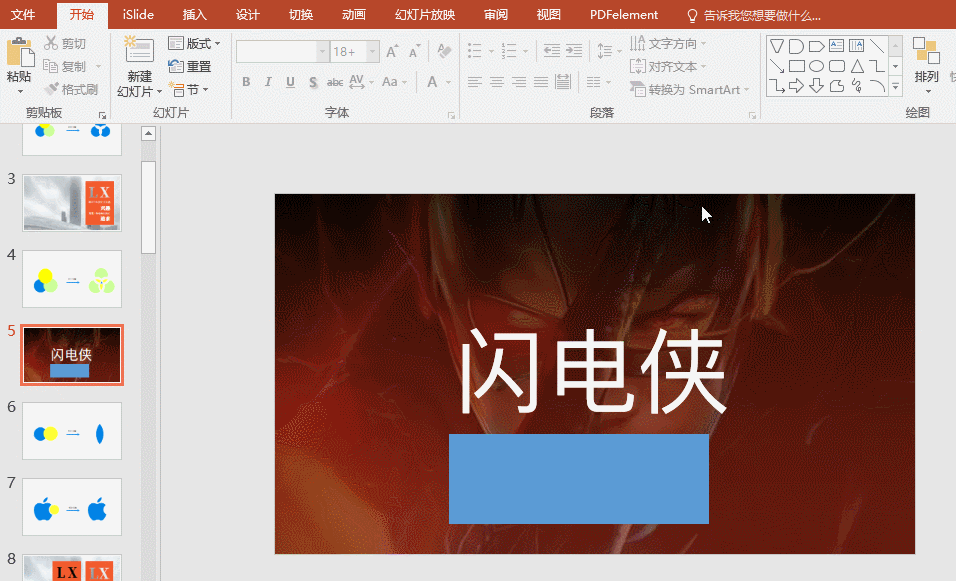
我們將某些元素,用其它形狀進行一個替換,就可以得到一個創意文字。

當然,拆開之后,還可以將筆畫作位背景,得到這樣一個效果。

還可以將部分筆畫,進行一個虛化,得到一個虛實效果的幻燈片。


4、相交運算
相交運算,類似于數學中的交集,兩個及以上的元素進行相交,保留重合的部分。舉個簡單的例子,我們通過形狀的相交,得到一個新的形狀。
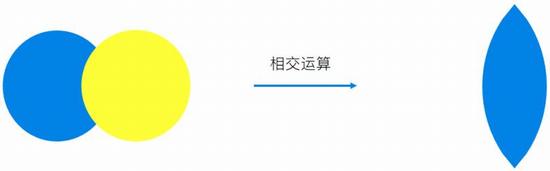
這個應用就厲害了,平常我們做的PPT,如果覺得質感太差,就可以用這一招。原稿如下:

我們通過文本和圖片的相交運算,可以得到一個更加大氣的文字效果。
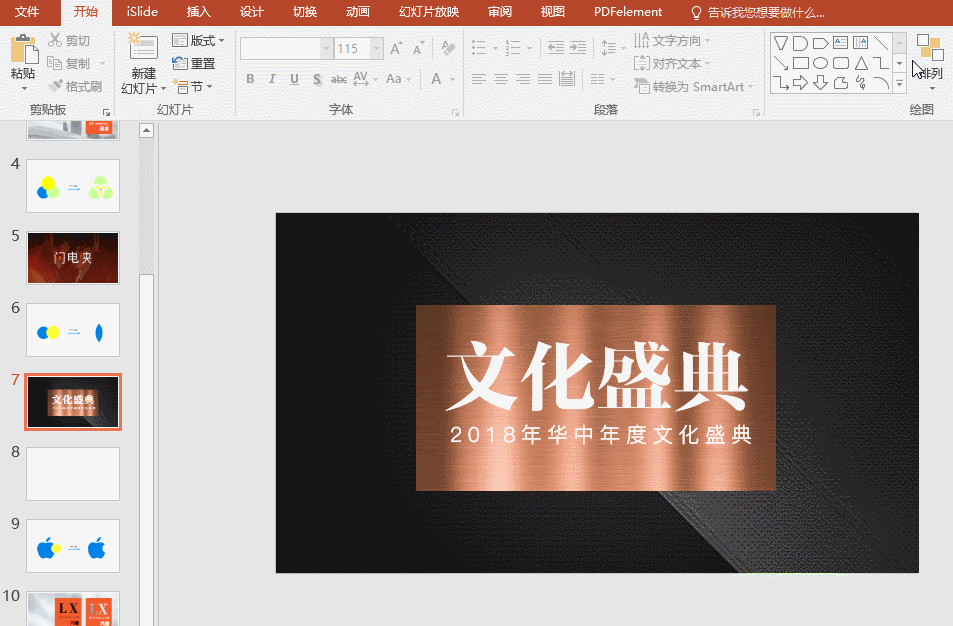
簡單的效果:

這種字體效果,非常的大氣,在PPT中運用的比較廣。

還有下面這個案例,也是用的布爾運算中的相交運算。

我們可以看到,案例中的葉子看似是從形狀中伸出來的,其實是我們通過圖片和形狀的相交運算得到的;文字“流行趨勢”也一樣,看似是形狀擋住了一部分,其實也是通過相交運算,去掉了多余的部分。
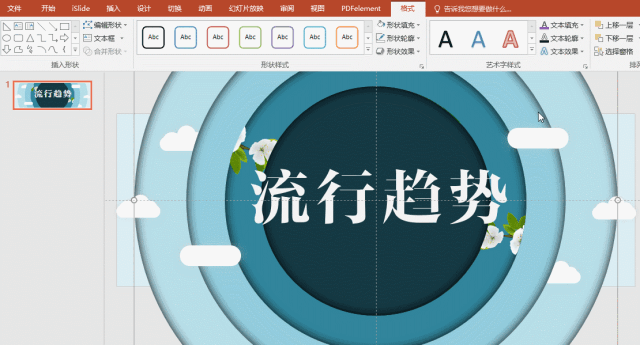
5、剪除運算
剪除運算,類似于數學中的減法,我們先選中一個形狀A,再選中另外一個形狀B,通過剪除運算得到的新圖像就是A-B。就像下面這個案例一樣,用的就是剪除運算。
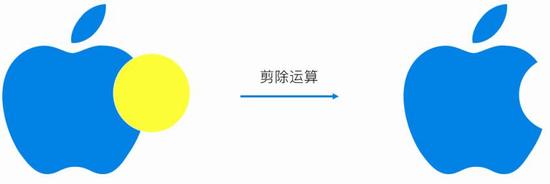
剪除運算的應用也很廣,比如說我們想要在PPT中使用一些新的形狀,就可以通過這個功能來實現。操作:
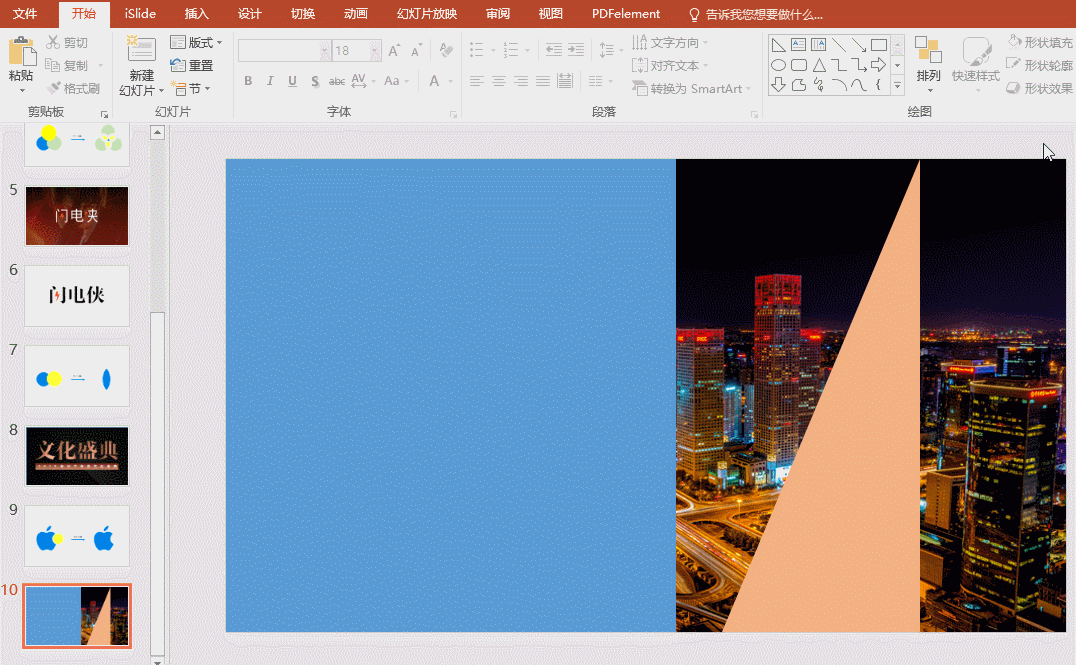
我們可以給他添加一些文案,然后看一下效果,是不是還不錯!

▲寫文章時臨時做的,還可以優化
PPT里墨跡素材為何不能布爾運算
墨跡素材的確為形狀格式,并不是處于組合狀態,且右鍵形狀時“編輯頂點”功能為灰色無法點擊狀態。
1、究因
帶著這樣的疑問,充哥也從網上找了一份墨跡素材。發現當依次選中PPT中的墨跡形狀與圖片時,形狀格式中的【合并形狀】的確功能處于灰色狀態,無法進行布爾運算操作!
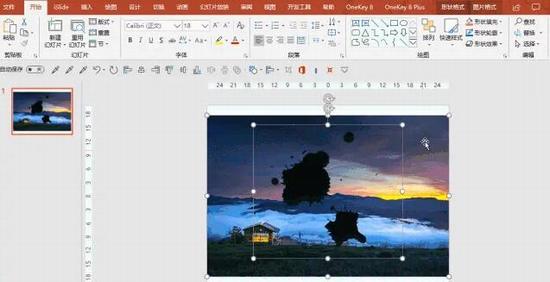
墨跡形狀與圖片無法進行合并形狀操作
為了排除墨跡形狀的格式問題及PPT軟件功能不全的可能性,充哥先對墨跡形狀進行了更換形狀填充顏色的操作,再插入了形狀工具中的矩形,并與圖片進行合并形狀操作:
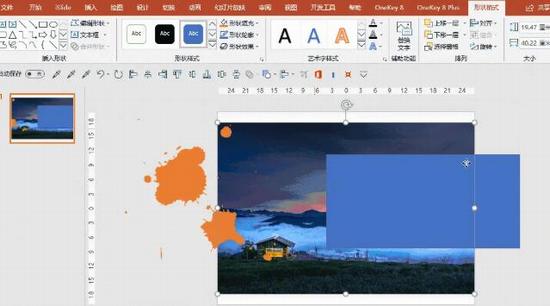
確認墨跡為形狀、PPT合并形狀功能完全
經過上述的操作,充哥確認了墨跡為形狀,且PPT的合并形狀功能是完整的。所以,問題的癥結就出現從網上下載的墨跡素材上。墨跡素材一般從哪里來呢?
充哥打開【選擇】-【選擇窗格】,看到墨跡素材名為“freeform”,且右鍵選中只有墨跡素材的【編輯頂點】為灰色狀態。
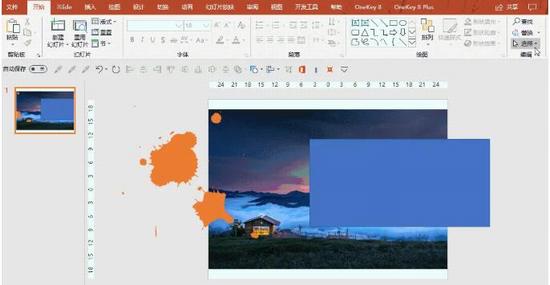
墨跡素材無法編輯頂點
從freeform這個格式基本上可以確定,該墨跡素材是從矢量圖形處理軟件AI中復制而來的(AI矢量素材導入到PPT中均為freeform文件名);
而出現無法進行編輯頂點、合并形狀的問題,是因為原素材在AI中并沒有完全釋放剪切蒙版造成的。(此處感謝充哥的好朋友@銳普PPT的蒙老師、葛曉芹指點)。
2、解惑
既然原因找著了,那么該如何解決呢?充哥這種提供兩種方法,供你選擇:
方法①:使用口袋動畫PA插件
充哥在如何繪制城市輪廓圖的文章中(戳藍字復習),已經介紹過口袋動畫PA的【矢量素描】功能:
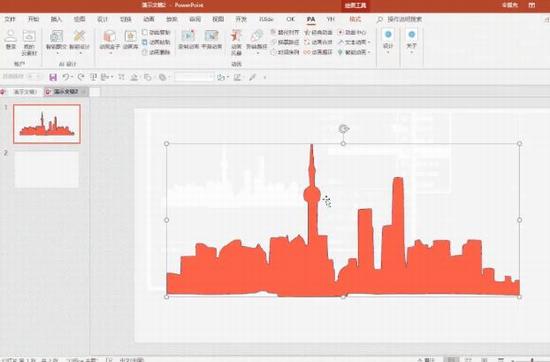
矢量素描可以根據圖片繪制出其輪廓
如何獲取口袋動畫PA?認準官網免費下載:http://www.papocket.com
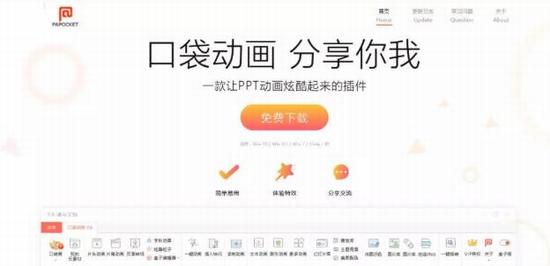
口袋動畫官網
下載安裝后,同樣地這里充哥先選中墨跡素材,點擊口袋動畫PA-設計(記得點擊關于切換至專業版)-創意圖形-矢量素描,生成矢量形狀:
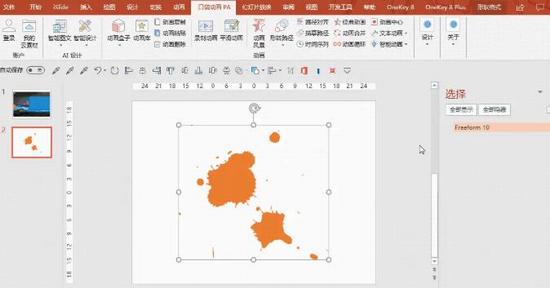
為墨跡形狀進行矢量素描操作
在選擇窗格中刪除底部最原始的墨跡素材,將矢量素描生成的形狀全部框選,再進行合并形狀-結合操作;最后將圖片復制過來,與形狀進行合并形狀-相交操作:
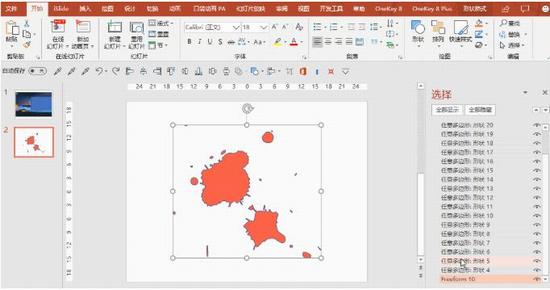
墨跡形狀成功進行合并形狀操作
方法②:使用AI處理素材
既然癥結出在AI軟件使用上,那么在AI中解決就是最直接了。那么問題來了,原AI墨跡素材沒有,怎么辦?這里,充哥教你一個萬能的AI使用秘笈:圖像描摹。
首先,在PPT中選中墨跡素材,右鍵【另存為圖片】,保存為PNG格式
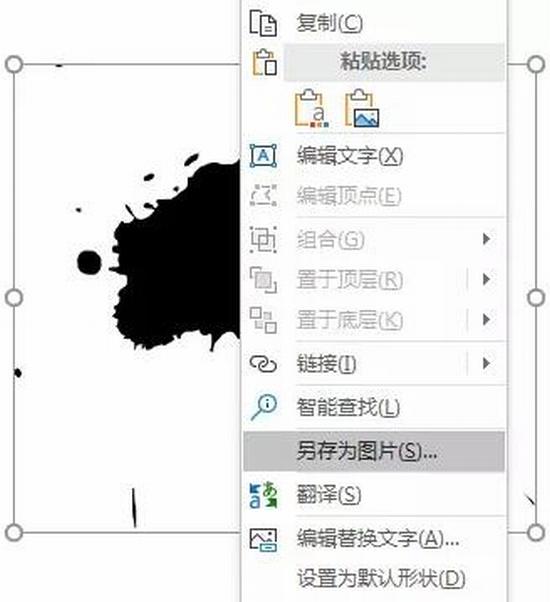
選中墨跡另存為圖片
緊接著,打開AI軟件,插入剛保存的墨跡圖片,依次進行菜單欄中的圖像描摹,擴展,右鍵取消編組,刪除(Delete)多余的元素,復制(Ctrl+C)操作;再回到PPT中,選擇性粘貼(Ctrl+Alt+V)為增強型圖元文件:
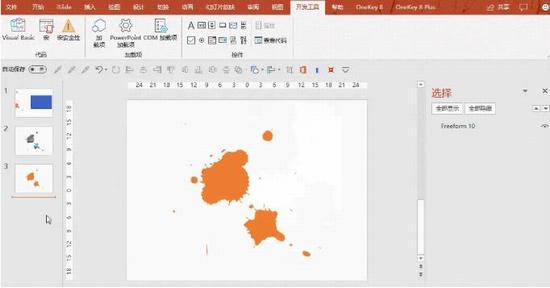
在AI中處理素材
最后,選中圖片取消組合(Ctrl+Shift+G)兩次,刪除底部多余的形狀,全選進行合并形狀-結合操作,再與圖片進行合并形狀-相交處理:
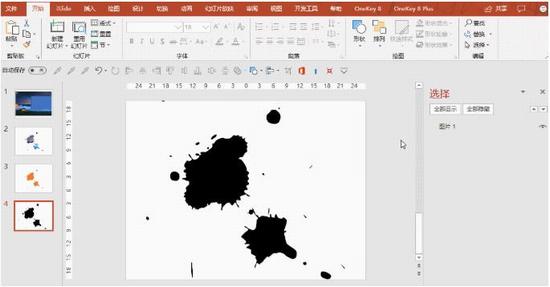
墨跡素材成功進行合并形狀操作
學會了以上這兩招,你在網絡上搜索“墨跡”圖片(最好選擇背景為白色的),均可以使用口袋動畫PA的矢量素描、AI的圖像描摹功能,將素材矢量化,可以極大的豐富你的素材庫。
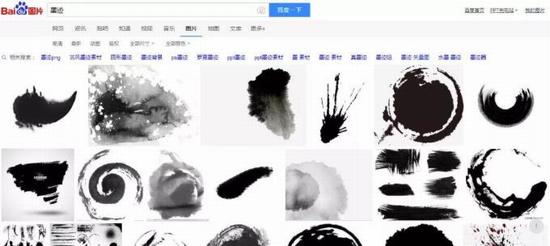
這些墨跡素材都可以矢量化
3、拓展
技巧①OK插件導入AI矢量素材
OK插件官網免費下載:http://oktools.xyz
在AI中將素材處理完畢后,框選素材并復制(Ctrl+C),回到PPT中,點擊OK插件-EMF導入-導入后獨立:
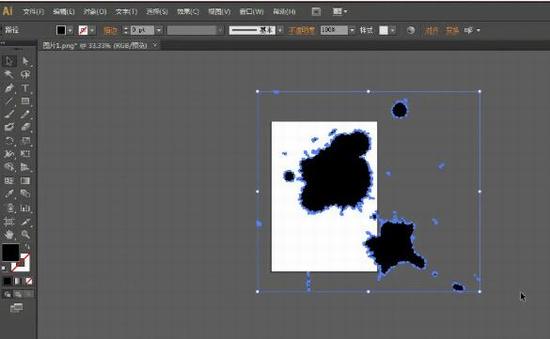
是不是比粘貼成增強型圖元文件、取消組合兩次方便
技巧②iSlide插件【插圖庫】自帶墨跡素材
iSlide插件官網免費下載:http://www.islide.cc
在iSlide插件【插圖庫】中輸入“墨跡”并雙擊下載到當前頁面中,對素材進行取消組合、合并形狀-結合操作后,選中圖片與墨跡進行合并形狀-相交操作:
一個不能布爾運算的形狀引發的一連串探索:
① 圖片與形狀不能合并形狀,問題大多出在形狀上
② 不能合并形狀的形狀如何搶救?口袋動畫PA矢量素描、AI圖像描摹
③ OK插件快速導入矢量素材、iSlide插件豐富的插圖庫
PPT矢量圖形不能布爾運算怎么辦
從網上下載的.AI格式或.EPS格式的矢量形狀(比如筆刷),插入PPT后,卻發現不能與圖片或其他形狀進行布爾運算(進行聯合、拆分、組合、剪除等)。原因是該矢量圖形在AI中被建立了“復合路徑”。解決辦法就是把源文件在AI中將圖形的復合路徑進行釋放。請看以下解決步驟。
一、矢量圖形源文件存在時的解決辦法
1、預期的效果。如下圖,從網上下載到了一個矢量圖形,想與圖片進行布爾運算,生成特殊的效果。
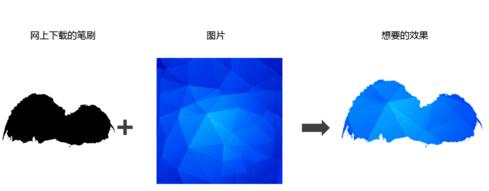
2、出現問題。當進行布爾運算時,卻發現布爾運算的圖標是灰色的,無法操作。如下圖。
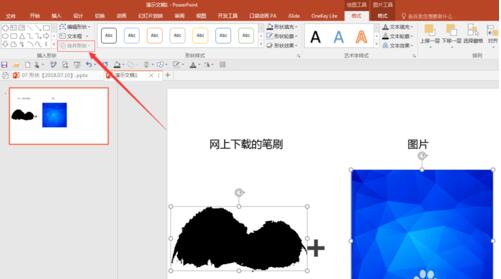
3、解決問題第一步。在AI中打開源文件,釋放圖形的復合路徑。如下圖。
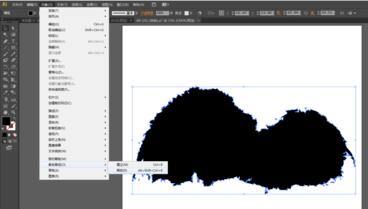
4、解決問題第二步。把圖形從AI拖入PPT中,并將其轉換為組合(快捷鍵:Ctrl+Shift+G),連續解散兩次。如下圖。若把PPT的選擇窗格打開(圖中右側),可以看到,轉換之前該矢量圖為圖片,轉換之后卻為很多個圖形的組合。連續解散兩次,意義就在于把所有圖形都變成了單獨的個體,不再有圖形間的組合。
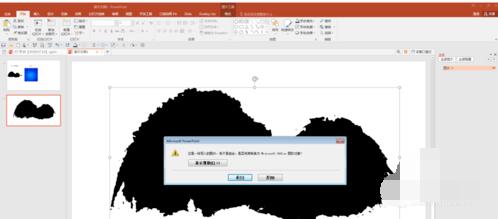
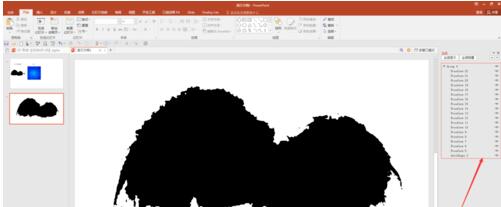
5、解決問題第三步。刪除名為Autoshape的圖形,全選剩下的圖形,進行布爾運算(聯合)。如下圖。至此,該圖形就可以正常與其他圖形或圖片進行布爾運算了,預期的效果也能實現了。
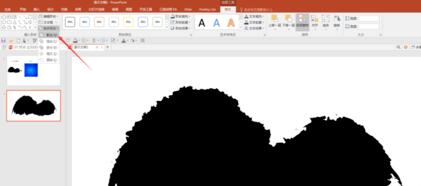
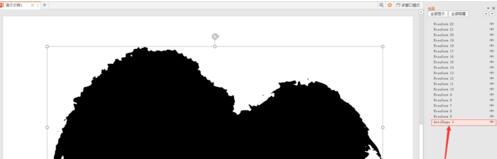
二、矢量圖形源文件缺失時的解決辦法
如果PPT中已經有了一個圖形,這個圖形不能進行布爾運算,而且源文件也沒有。怎么辦?就要進行反操作了。第一步,把PPT的圖形復制到AI中。
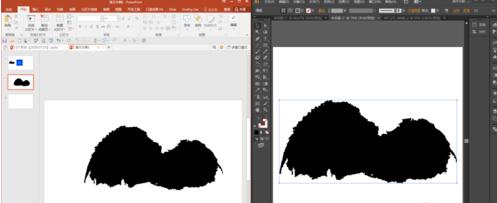
第二步,在AI中把圖形釋放復合路徑。如下圖。
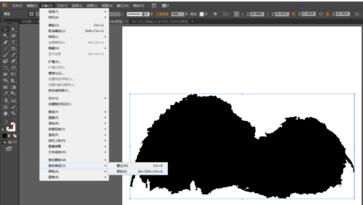
第三步,再次把釋放了復合路徑的圖形從AI拖入PPT中,就可以進行布爾運算了。
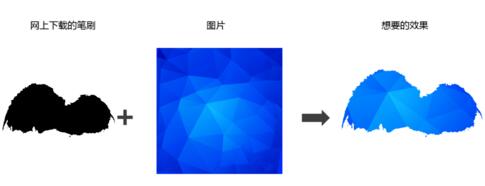
以上就是PPT布爾運算的五種操作方法,以及布爾運算按鈕變成灰色的原因和解決方法。PPT有5中布爾運算方法,能快速得到不同的圖形。當PPT墨跡圖形、矢量圖進行布爾運算時,按鈕變成灰色,表示無法進行布爾運算,墨跡素材不是組合圖形無法布爾運算,矢量圖形有源文件存在、缺失兩種情況下的解決方法。關注office學習網,解鎖更多軟件教程。






